Kompleksowy samouczek gry Spotify na Chromecaście z komputera Mac
„Czy możliwe jest Chromecast Spotify? Jeśli tak, jak mogę grać Spotify na Chromecaście z komputera Mac następnie?"
Spotify to naprawdę niesamowita platforma, która zapewnia wspaniałe korzyści wszystkim użytkownikom – zarówno właścicielom wersji bezpłatnej, jak i płatnej. Na tej platformie możesz pobierz z niego format MP3. Pobierasz z niego także inne formaty, które lubisz.
Nie mamy wątpliwości, dlaczego liczba abonentów stale rośnie z dnia na dzień. Ponieważ ludzie zamiłowali się do strumieniowego przesyłania muzyki, wiele osób zawsze szuka sposobów, które mogą zastosować, aby jeszcze bardziej poprawić wrażenia słuchowe.
W przypadku Spotify streamingu, pojawiła się ogromna liczba entuzjastów, którzy próbują dowiedzieć się, jak grać Spotify na Chromecaście z komputera Mac. Aby pomóc, stworzyliśmy ten post.
Choć czas oczekiwania wydawał się zbyt długi, w końcu można było grać Spotify na Chromecaście z komputera Mac i innych urządzeń, takich jak telefony komórkowe i tablety. Jednak nadal mogą się zdarzyć przypadki, w których problemy podczas przesyłania strumieniowego wystąpią nieoczekiwanie.
Na początek zobaczmy, jak w końcu będziesz mógł grać Spotify na Chromecaście z komputera Mac. Następnie udostępnimy rozwiązania, które możesz zastosować w przypadku problemów podczas wyświetlania strumieniowego przesyłania muzyki.
Zaczynajmy!
Treść artykułu Część 1: Proces przesyłania strumieniowego Spotify na Chromecaście z komputera MacCzęść 2: Najlepszy sposób na zabawę Spotify na Chromecaście z komputera Mac bez ograniczeńCzęść 3: Informacje dodatkowe: Co robić, kiedy Spotify Nie łączysz się z Chromecastem?Część 4: Podsumowanie
Część 1: Proces przesyłania strumieniowego Spotify na Chromecaście z komputera Mac
Wreszcie Google obsługuje teraz Spotify i integrację z Chromecastem. Tak długo, jak ktoś ma aktywny Spotify konto, może grać Spotify na Chromecaście z komputera Mac i innych urządzeniach Spotify-utrzymany.
Aby w końcu móc streamować Spotify utworów za pomocą Chromecasta, potrzebna jest tylko aplikacja lub odtwarzacz internetowy wraz z urządzeniem audio Chromecast.
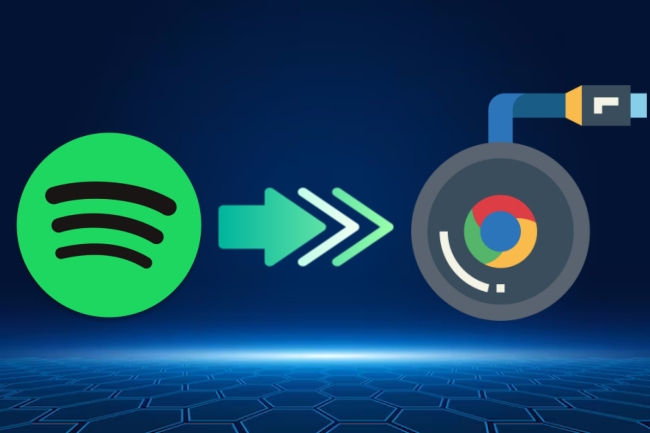
Ponieważ naszym celem w tym artykule jest udostępnienie szczegółowego przewodnika dotyczącego tego, jak można grać Spotify na Chromecaście z komputera Mac kroki zostaną wyróżnione od razu w tej części artykułu. Gdy ściąganie Spotify na komputerze Mac lub Windows i używając komputera Mac lub Windows, zarówno Spotify aplikacja komputerowa i odtwarzacz internetowy powinny działać.
Korzystanie z Spotify Aplikacja na komputer
Jeśli wolisz i czujesz się swobodnie podczas korzystania z Spotify aplikacji komputerowej, poniżej znajdują się kroki, które należy wykonać, aby móc grać Spotify na Chromecaście z komputera Mac.
Krok 1. Upewnij się, że urządzenie Chromecast, którego chcesz używać, zostało dobrze skonfigurowane i jest połączony do tej samej sieci Wi-Fi.
Krok #2. Premiera dotychczasowy Spotify aplikację na komputerze Mac.
Krok #3. Lokalizować konkretny utwór, album, podcast lub playlistę, którą chcesz przesyłać strumieniowo na urządzenie Chromecast. Zagraj w nią po znalezieniu.
Krok 4. Stuknij w "Teraz grane”, a następnie poszukaj paska „Spotify Skontaktuj się" Ikona. Powinno to znajdować się w prawej dolnej części ekranu. Kliknij tę ikonę.
Krok nr 5. Teraz musisz wybierać swoje urządzenie Chromecast z listy urządzeń wyświetlanej na ekranie.
Teraz, jeśli chcesz użyć Spotify zamiast odtwarzacza internetowego, w następnej sekcji znajduje się samouczek, który również będzie łatwy do wykorzystania.
Korzystanie z Spotify Odtwarzacz internetowy
Krok 1. Na komputerze Mac sugeruje się użycie pliku Google Chrome browser.
Krok 2. Do koncepcja dotychczasowy Spotify odtwarzacz internetowy, przejdź do Spotifyoficjalna strona internetowa.
Krok 3. Wprowadź dane logowania do konta Zaloguj się. Następnie wyszukaj utwór lub dowolną treść, której chcesz słuchać na Chromecaście, a następnie dotknij „Graj" opcja.
Krok 4. Tam jest "trzy kropki” znajdującą się w prawym górnym rogu przeglądarki. Pamiętaj, aby dotknąć go dalej.
Krok 5. Wybierz "Odlew" opcja.
Krok #6. Z listy dostępnych urządzeń, po prostu wybierać urządzenie Chromecast, którego chcesz używać. The Spotify zawartość zacznie być odtwarzana później.
Otóż to! Procedury wspomniane w tej części to proste procesy umożliwiające grę Spotify na Chromecaście z Maca! Ponownie, oprócz możliwości zrobienia tego na komputerze Mac lub PC z systemem Windows, korzystanie z urządzeń mobilnych i tabletów powinno również działać.
Część 2: Najlepszy sposób na zabawę Spotify na Chromecaście z komputera Mac bez ograniczeń
Chociaż faktem jest, że niezależnie od tego, czy jesteś darmowy, czy premium Spotify właściciel konta, możesz grać Spotify na Chromecaście z komputera Mac i inne Spotify-obsługiwane urządzenia, które posiadasz, nie możemy zaprzeczyć, że podczas korzystania z darmowej wersji czasami irytują nas wyskakujące okienka z reklamami i kilka innych przerw w słuchaniu piosenek, które lubimy.
Dodatkowo zdarzają się też przypadki, gdy mamy wrażenie, że płacenie miesięcznego abonamentu jest sporym obciążeniem. Co więcej, zdarzają się nawet nieoczekiwane problemy podczas gry Spotify na Chromecaście nagle się pojawiają. Co zatem należy zrobić w takich przypadkach?
Aby uniknąć ewentualnych problemów w przyszłości podczas słuchania Spotify utworów na Chromecaście, najlepiej pobrać je i zapisać na swoich urządzeniach! Jeśli się uwzględni Spotify utwory są chronione systemem DRM, jak w takim razie można to zrobić?
Na szczęście istnieją aplikacje takie jak TunesFun Spotify Music Converter które mogą pomóc w usunięciu ochrony DRM Spotify utworów.
Wypróbuj za darmo Wypróbuj za darmo
Oprócz tej wspaniałej funkcji, to narzędzie może nawet pomóż w konwersji utworów do popularnych formatów jak MP3, aby można je było odtwarzać na różnych urządzeniach i odtwarzaczach multimedialnych. Oprócz MP3 obsługuje nawet inne formaty wyjściowe, takie jak WAV, FLAC i AAC.
To działa wystarczająco szybki, a nawet obsługuje konwersję wsadową. Dzięki bezstratnej konwersji możesz być pewien, że wynikowy wynik będzie prawie taki sam, jak jakość oryginalnych plików. Ponadto wszystkie szczegóły metadanych i znaczniki identyfikacyjne zostaną zachowane i zachowane.

Jeśli chodzi o instalację tzw TunesFun Spotify Music Converter, nie powinno być żadnych problemów, ponieważ działa zarówno w systemie Windows, jak i Mac OS. Poruszanie się po jego interfejsie również nie powinno stanowić dylematu, biorąc pod uwagę, że jego funkcje są zbyt proste. Nawet początkujący z pewnością będą zadowoleni z korzystania z tej aplikacji.
Aby pomóc Ci grać Spotify na Chromecaście z komputera Mac bez żadnych problemów za pomocą TunesFun Spotify Music Converter, oto kroki, które musisz wykonać, aby przekonwertować i pobrać Spotify piosenki.
Krok 1. Gdy już to zrobisz całkowicie zainstalowałem TunesFun Spotify Music Converter na komputerze, otwórz go i rozpocznij dodawanie piosenek które chcesz poddać obróbce. Wybieranie pęczków powinno być w porządku, biorąc pod uwagę, że aplikacja obsługuje konwersję utworów partiami.

Krok 2. Z dostępne formaty wyjściowe, wybierz ten, którego wolisz używać. Skonfiguruj lokalizację folderu wyjściowego w użyciu, aby po zakończeniu procesu łatwo było zlokalizować, gdzie znajdują się przekształcone pliki.

Krok 3. Za pomocą dotknięcie menu „Konwertuj”. na dole aplikacja zacznie przekształcać plik Spotify dodane utwory. W trakcie trwania tego procesu, w tym samym czasie nastąpi również usunięcie ich ochrony.

Gdy przekształcone utwory będą już dostępne, można je teraz przesłać na Chromecasta, a następnie słuchać ich w dowolnym momencie!
Część 3: Informacje dodatkowe: Co robić, kiedy Spotify Nie łączysz się z Chromecastem?
Jeśli chcesz grać Spotify na Chromecaście z komputera Mac podczas próby połączenia Spotify do Chromecast, jeśli kiedykolwiek doświadczysz błędów, oto kilka poprawek, które możesz zastosować, aby je rozwiązać.
Rozwiązanie nr 1. Zamknij dotychczasowy Spotify aplikację, a następnie uruchom ponownie urządzenie. Uruchom go ponownie po kilku minutach i sprawdź, czy problem został rozwiązany.
Rozwiązanie nr 2. Sprawdź aby sprawdzić, czy są aktualizacje, które należy pobrać i zainstalować na komputerze lub urządzeniu. Możliwą przyczyną błędu może być także niezaktualizowany system operacyjny.
Rozwiązanie nr 3. Musisz upewnić się, że Twoje urządzenie i Chromecast są kompatybilne połączony do tej samej sieci internetowej. W przeciwnym razie prawdopodobnie pojawi się problem.
Rozwiązanie nr 4. Zaleca się również, abyś Ty jeśli dostępna jest nowa aktualizacja, którą można pobrać i zainstalować Spotify. Upewnij się, że to zdobędziesz. Jeśli aplikacja nie została zaktualizowana, prawdopodobnie spowoduje to pewne problemy podczas jej użytkowania.
To tylko niektóre z podstawowych obejść, które możesz wypróbować w przypadku wystąpienia problemu podczas próby połączenia lub połączenia Spotify z Chromecastem.
Część 4: Podsumowanie
Na szczęście dzięki integracji Spotify na Chromecaście jest to teraz łatwiejsze grać Spotify na Chromecaście z komputera Mac i inne Spotify-obsługiwane gadżety, takie jak telefony komórkowe i tablety.
Pamiętaj tylko, że jeśli chcesz, aby słuchanie było bezproblemowe i bezproblemowe, zawsze zaleca się pobieranie i zapisywanie utworów za pomocą aplikacji takich jak TunesFun Spotify Music Converter. W ten sposób możesz uniknąć problemów z przesyłaniem strumieniowym w przyszłości.
Zostaw komentarz